programa
Claude para Chrome es una extensión oficial para navegadores de Anthropic que integra la IA de Claude directamente en tu navegador como un panel lateral. Puedes pedirle a Claude que realice tareas en el navegador utilizando lenguaje natural, y él hará clic en botones, rellenará formularios, gestionará correos electrónicos y navegará por sitios web en tu nombre. Para ello, observa lo que aparece en tu pantalla y realiza acciones interactuando con las páginas a través de las API de automatización de Chrome, simulando clics del ratón y pulsaciones de teclas a través de una capa segura.
La extensión se encuentra actualmente en fase de prueba, lo que significa que se trata de una tecnología experimental que Anthropic está mejorando activamente.
En este tutorial, aprenderás a instalar y utilizar Claude para Chrome de forma segura, incluyendo ejemplos prácticos y comprendiendo sus limitaciones actuales. Si deseas obtener más información sobre Claude o los navegadores con IA, te recomiendo que consultes la página web de Guía de uso de Claude Computer y nuestra guía de los mejores navegadores con IA.
Instalación y configuración de Claude para Chrome
Antes de poder utilizar Claude para Chrome, necesitas tener algunas cosas preparadas:
- Una suscripción a Claude Max (100 $ al mes por 5 usos o 200 $ al mes por 20 usos, en comparación con Claude Pro).
- Versión de escritorio de Google Chrome
- Nota: La extensión no funciona con cuentas gratuitas ni navegadores móviles.
El acceso a Claude para Chrome todavía se está implementando gradualmente. Si aún no tienes acceso, únete a la lista de espera en claude.ai/chrome. Anthropic pasó de los 1000 usuarios iniciales a todos los suscriptores de Max en septiembre de 2025, pero es posible que ajusten la disponibilidad a medida que continúen mejorando la tecnología.
Una vez que tengas acceso, recibirás un correo electrónico con un enlace a Chrome Web Store. Sigue estos pasos para instalar:
- Haz clic en el enlace de Chrome Web Store desde tu correo electrónico de acceso.
- Haz clic en «Añadir a Chrome» en la página de la extensión.
- Confirma la instalación cuando Chrome te lo solicite.
- Concede los permisos necesarios para que Claude pueda ver e interactuar con el contenido de la página web.
Después de la instalación, fija la extensión a la barra de herramientas de Chrome para acceder rápidamente a ella. Haz clic en el icono de la pieza de rompecabezas en la barra de herramientas y fija Claude para Chrome. Esto añade un panel lateral a tu navegador donde aparece Claude, impulsado por el modelo Sonnet 4.5 de Claude.
Cuando abras la extensión por primera vez, deberás elegir un modo de permiso:
- «Pregunta antes de actuar»: Claude solicita autorización antes de cada acción.
- «Actúa sin preguntar»: Claude trabaja de forma autónoma sin pedir permiso para cada paso.
Puedes cambiar esta configuración en cualquier momento y también establecer permisos para sitios web específicos. Para comprobar que todo funciona, abre una página web sencilla y pide a Claude que «resuma esta página». Si Claude responde y puede ver tu contenido, ya estás listo para empezar.
Ejemplos de Claude para Chrome: Extracción de formularios y datos
Aquí hay dos tareas reales del navegador que muestran tanto las capacidades como las limitaciones de Claude.
Este ejemplo utiliza un conjunto de datos de empleados en Google Sheets con 15 empleados repartidos en tres departamentos:
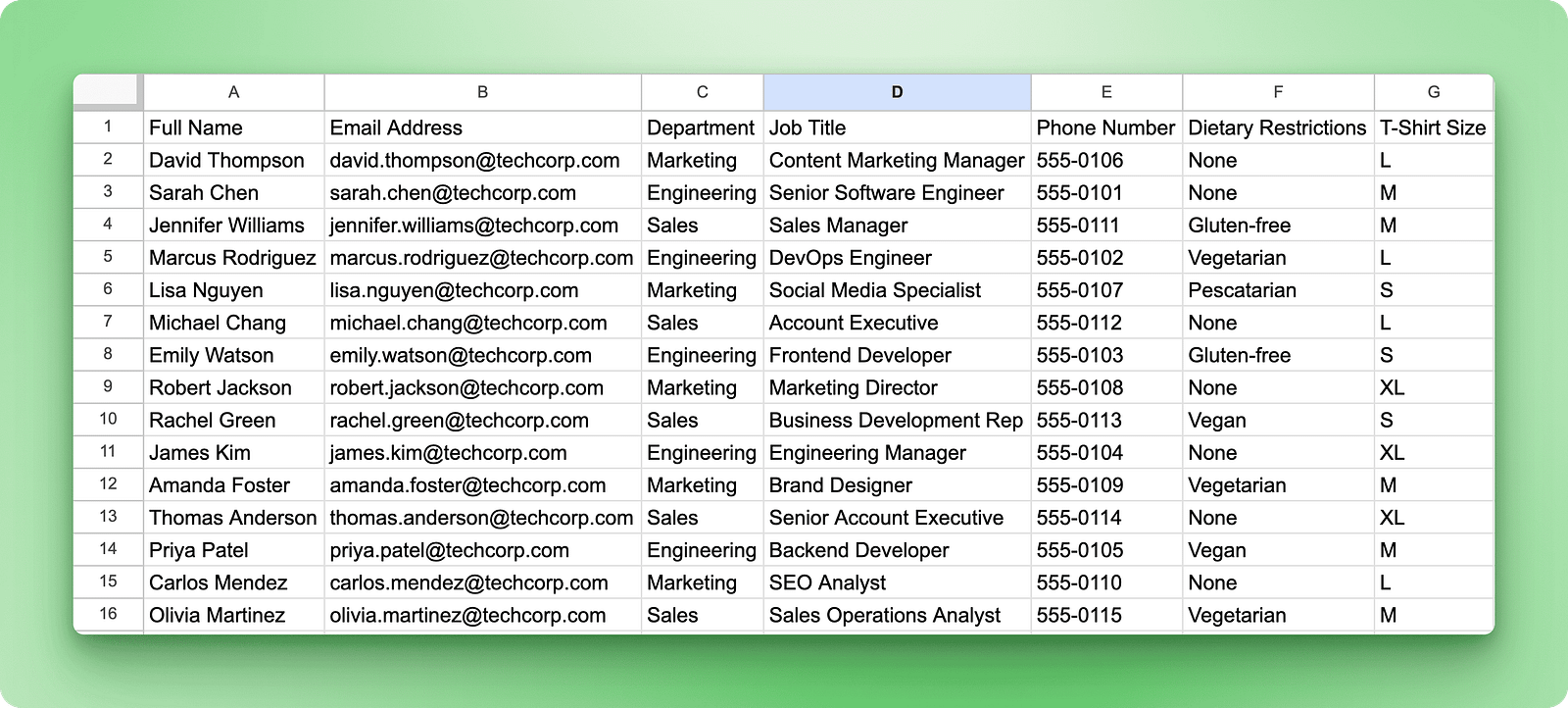
La tarea: inscribir a los cinco miembros del departamento de Ingeniería en una próxima conferencia tecnológica mediante un formulario. Esto implica dos pasos: crear el formulario de inscripción a la conferencia (ya que estamos inventando la conferencia en sí) y luego rellenarlo para cada empleado.
Ejemplo 1: Creación de un formulario de inscripción a una conferencia
Empieza por crear el formulario de registro. Abre un formulario de Google en blanco en una pestaña separada y luego pide a Claude que cree el formulario por ti:
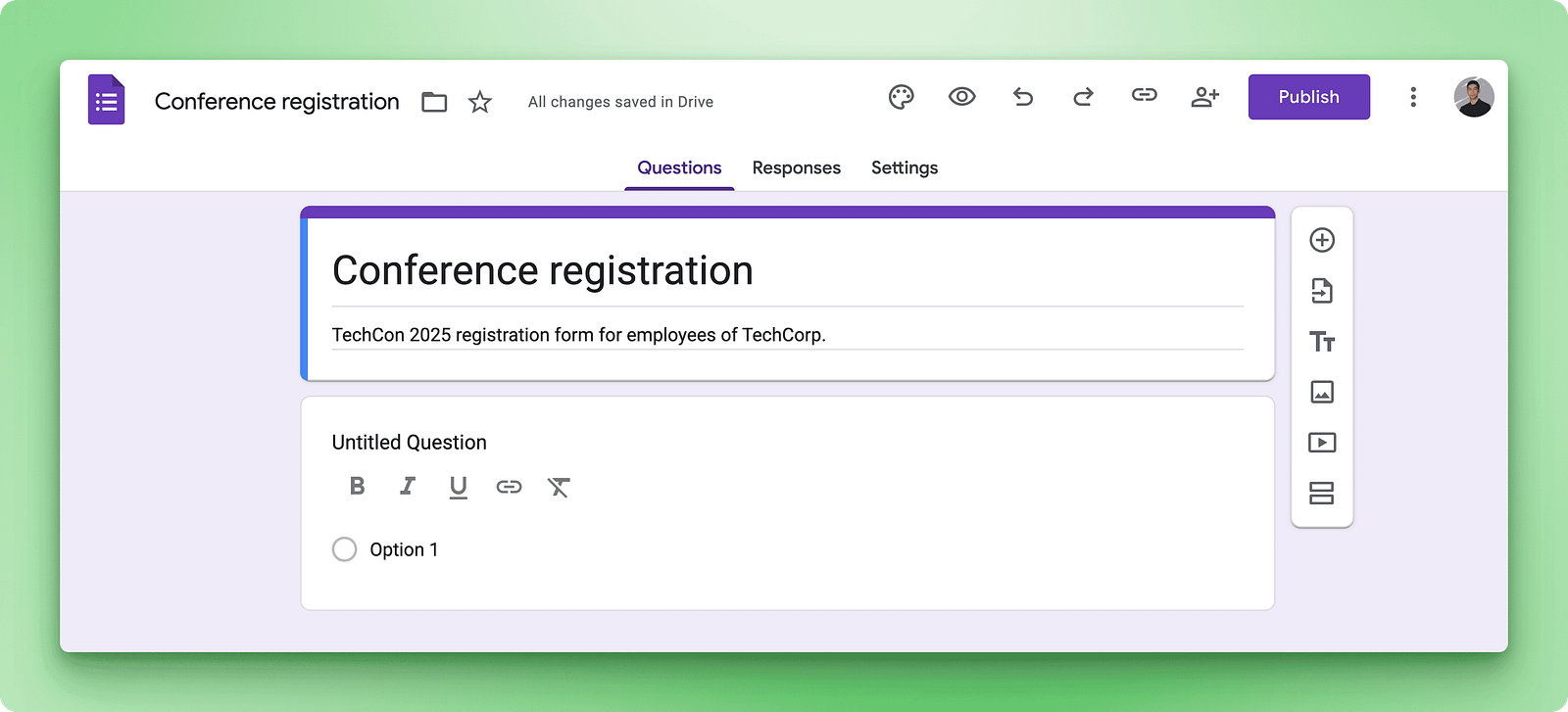
Proporciona instrucciones detalladas sobre los campos que necesitas:
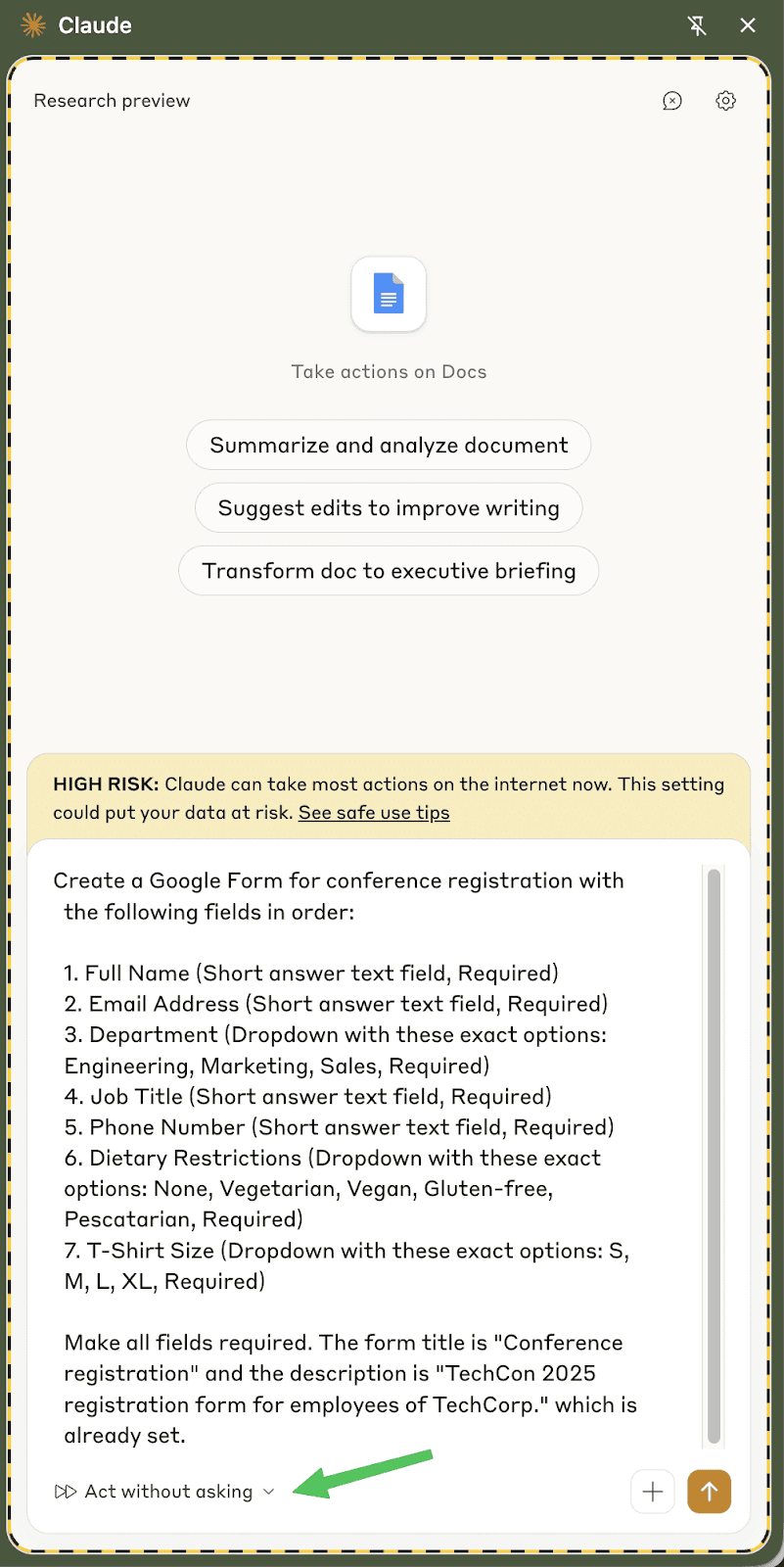
Para esta tarea, utiliza el modo «Actuar sin preguntar», que permite a Claude completar los siete campos sin detenerse a solicitar permiso para cada clic y cada entrada de texto.
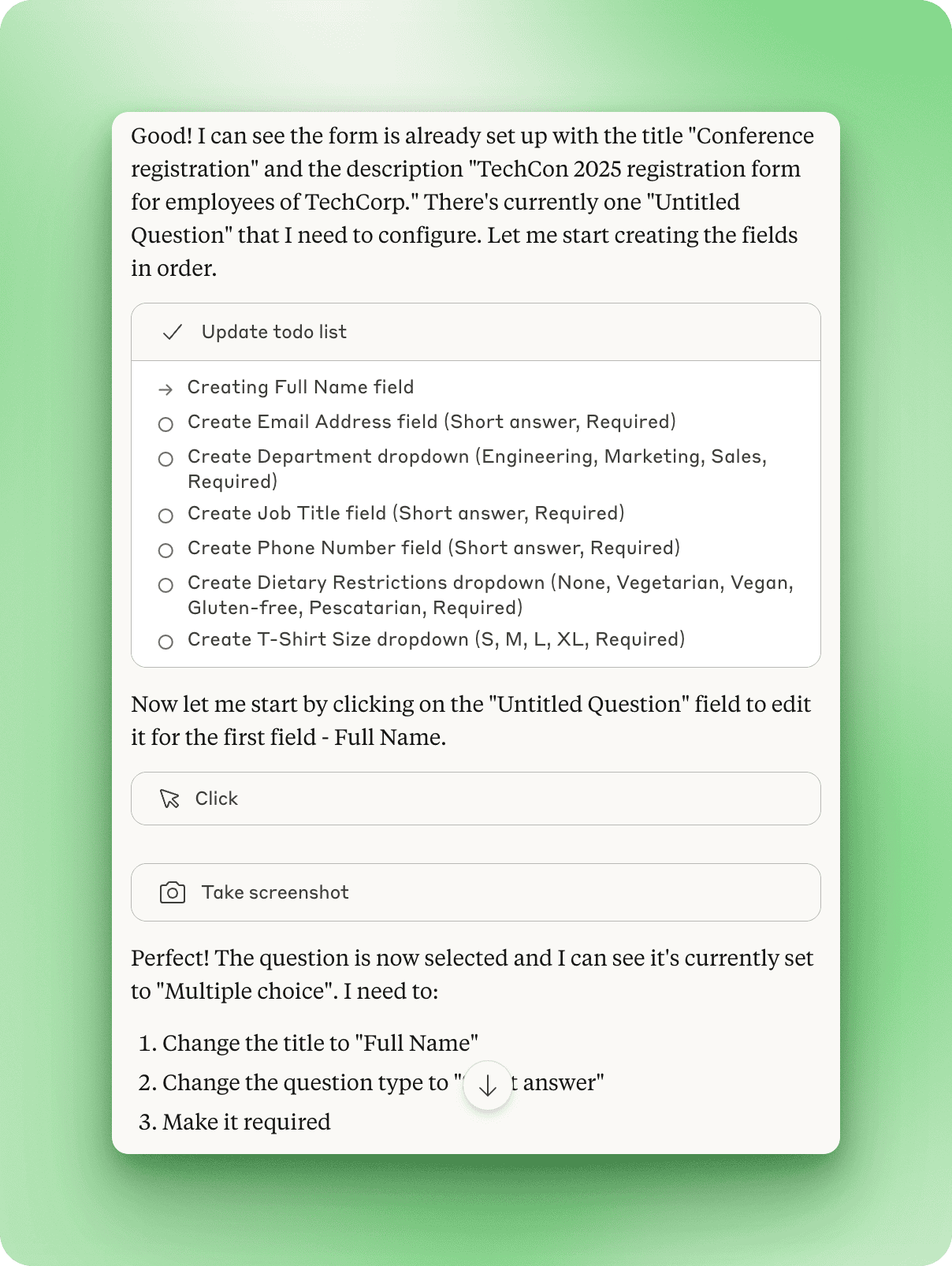
Una vez que Claude lee el formulario y reconoce lo que hay que configurar, crea su propia lista de tareas. Se planea crear cada campo en orden, comenzando por hacer clic en la primera «Pregunta sin título» para convertirla en el campo Nombre completo.
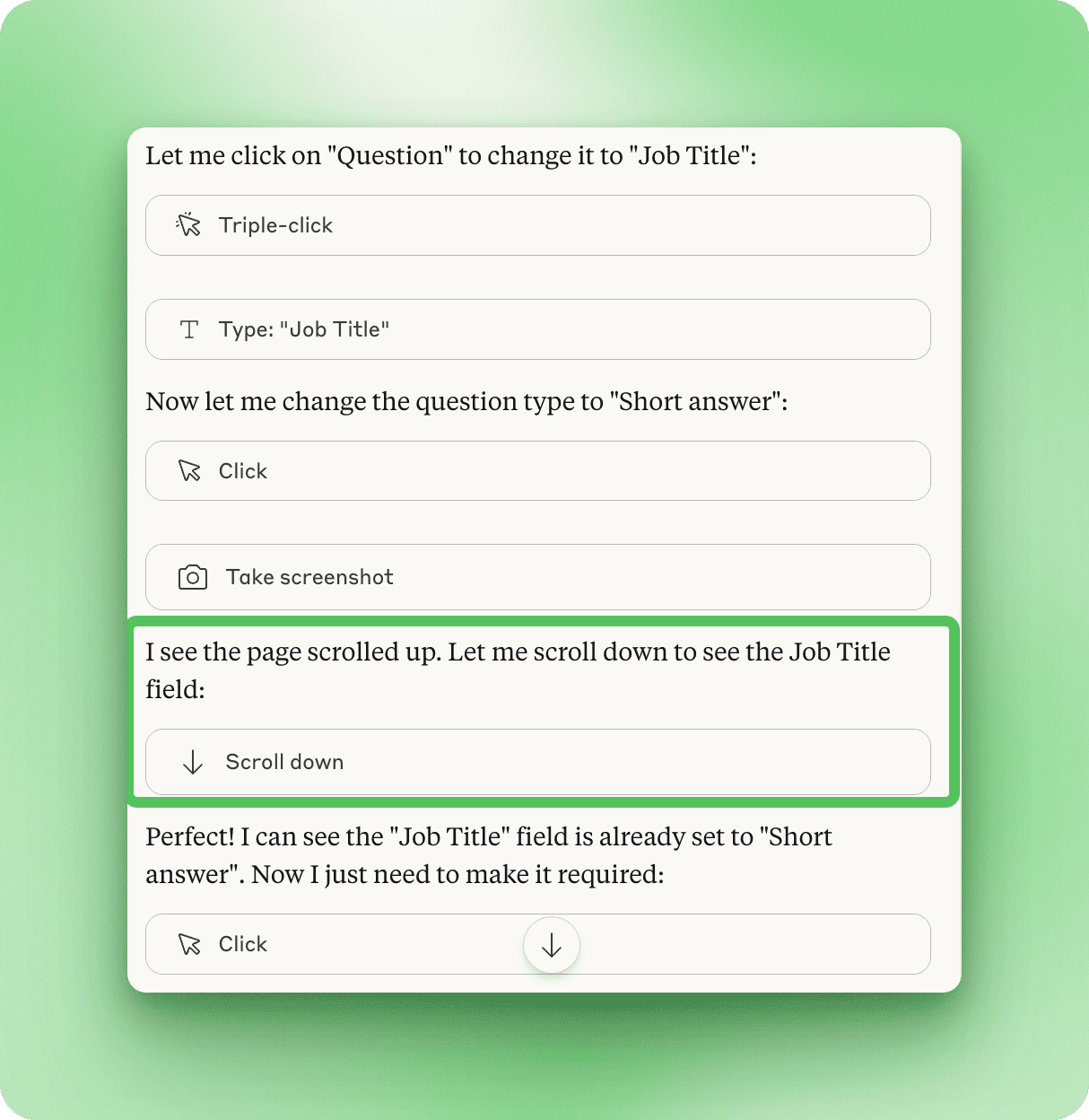
Observa cómo se desarrolla el proceso: Claude hace triple clic para seleccionar el texto, escribe el nuevo nombre del campo, cambia el tipo de pregunta y marca los campos como obligatorios.
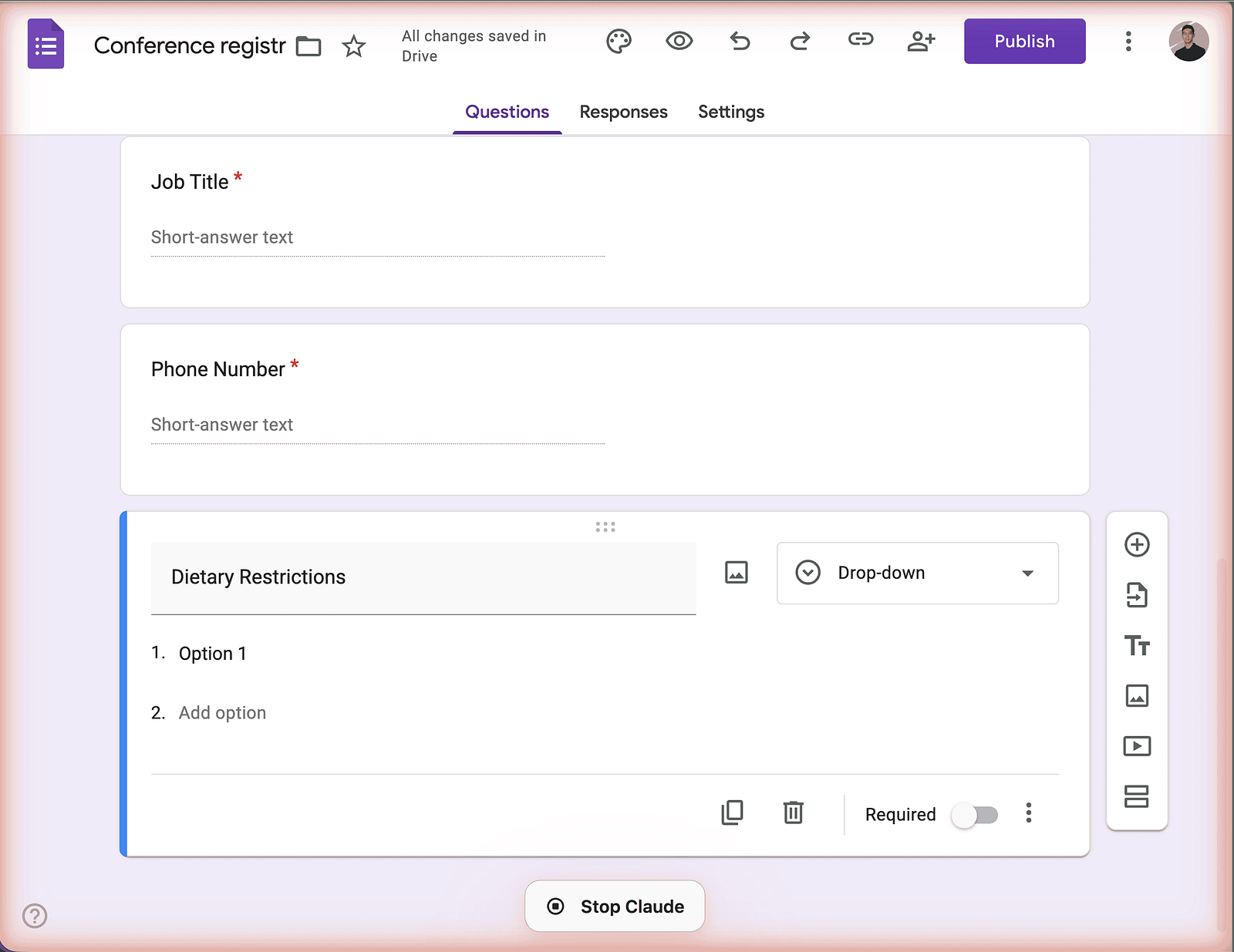
Mientras Claude trabaja, notarás un ligero tono naranja en los bordes de la pestaña. Esto indica que Claude está tomando medidas activamente.
Los siete campos están correctamente configurados con los tipos de pregunta adecuados (respuesta breve para nombres y correos electrónicos, menú desplegable para departamento y tallas de camisetas, formato de número de teléfono para información de contacto). Este es un claro caso de éxito: una tarea bien definida con entre 7 y 10 pasos que Claude puede completar de forma autónoma.
Ejemplo 2: Cumplimentación del formulario para varios empleados (donde aparecen limitaciones)
Una vez creado el formulario, comienza la verdadera prueba: rellenarlo para cada empleado de Ingeniería. Hacerlo manualmente significa copiar los datos de la hoja de cálculo y pegarlos en el formulario cinco veces, lo que supone entre 15 y 20 minutos de trabajo repetitivo.
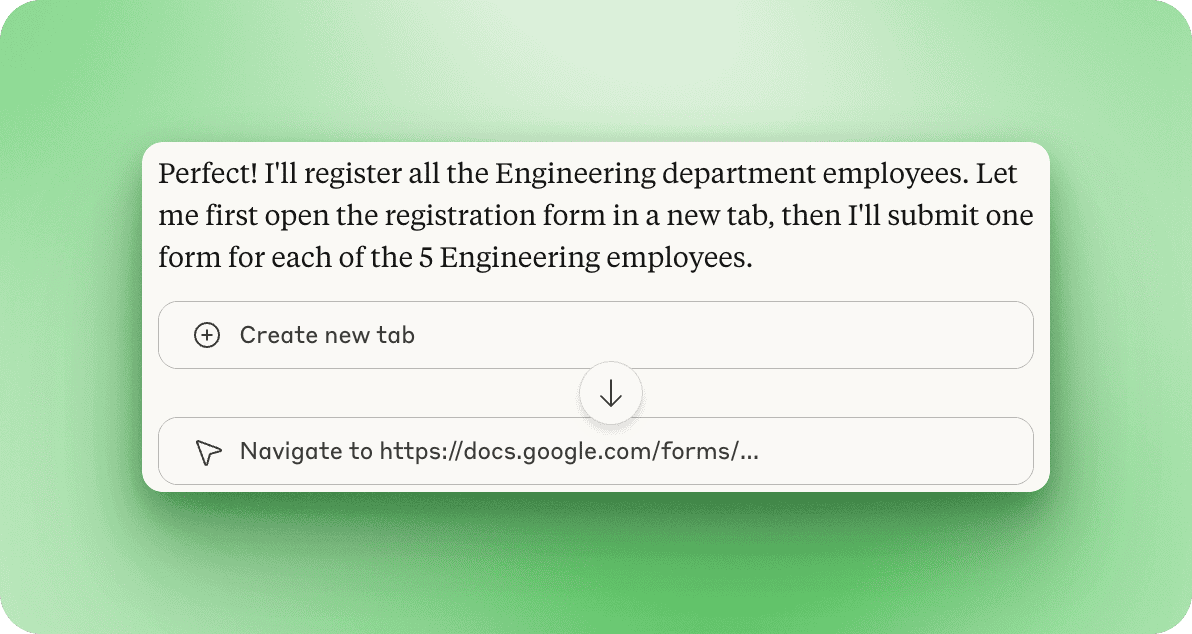
Dale a Claude acceso tanto a la hoja de cálculo como al formulario, y luego proporciona esta indicación:
I have an employee spreadsheet at [Google Sheets URL] and a conference registration form at [Google Form URL].
Please fill out the registration form for all employees in the Engineering department using the information from the spreadsheet.
For each Engineering employee, submit one form response with their Full Name, Email Address, Department, Job Title, Phone Number, Dietary Restrictions, and T-Shirt Size from the spreadsheet.Nota: Reemplaza [Google Sheets URL] y [Google Form URL] por tus URL reales. Claude abre ambos en el mismo grupo de pestañas, lo que te permite cambiar entre la hoja de cálculo (para leer los datos de los empleados) y el formulario (para rellenar los campos) según sea necesario. Verás un banner verde en la parte inferior que confirma que «Claude está activo en este grupo de pestañas» cuando funciona en varias pestañas.
La tarea es clara: abre el formulario en una nueva pestaña y envíalo una vez por cada uno de los cinco empleados de Ingeniería.
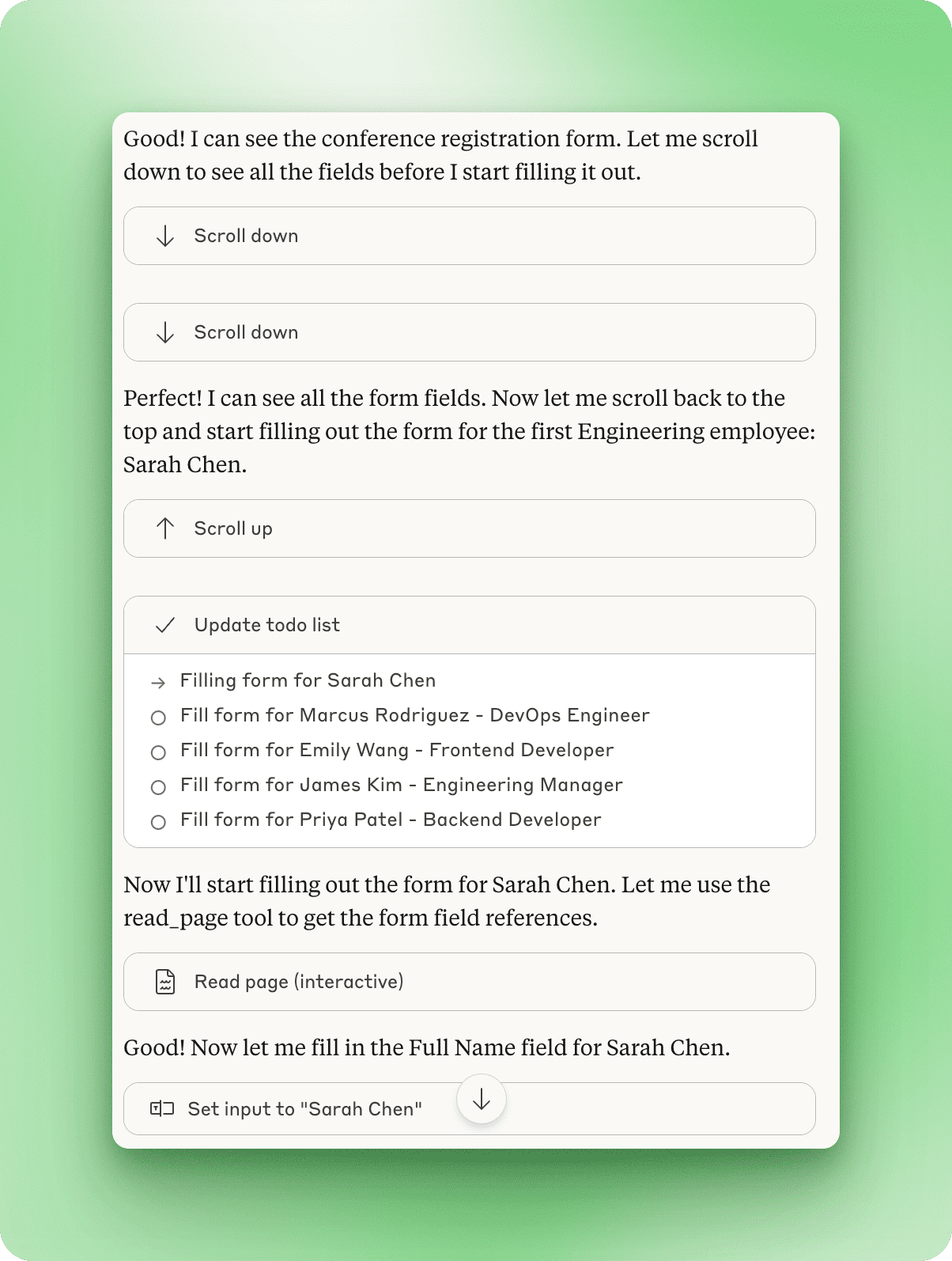
Claude se desplaza por el formulario para ver qué campos hay que rellenar y, a continuación, crea una lista de tareas para cada empleado de Ingeniería. Empieza con Sarah Chen, la primera empleada de ingeniería de la hoja de cálculo.
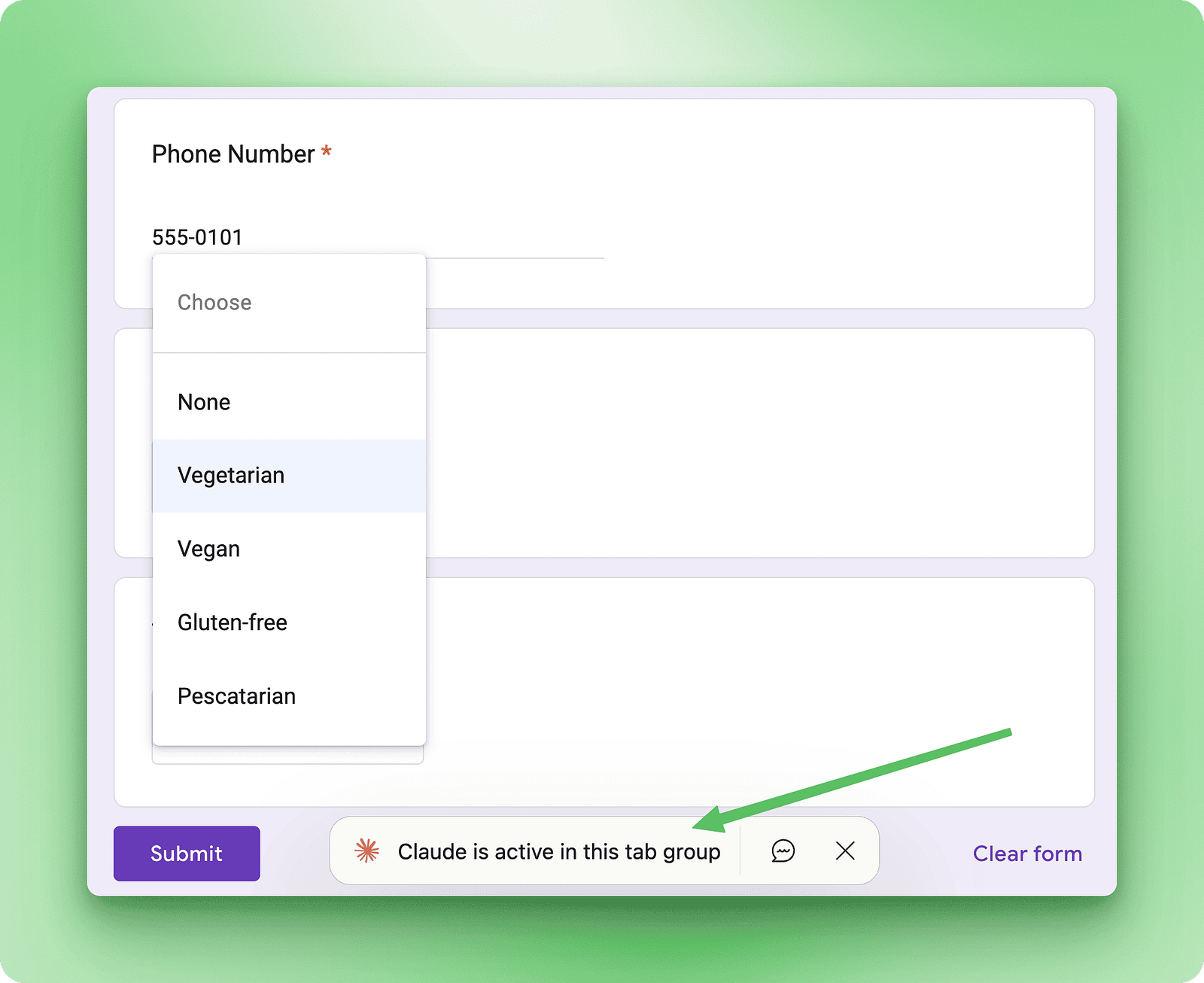
Cada campo se rellena con los datos correctos. Puedes ver cómo se introduce el número de teléfono de Sarah Chen (555-0101) y se selecciona su restricción alimentaria en el menú desplegable.
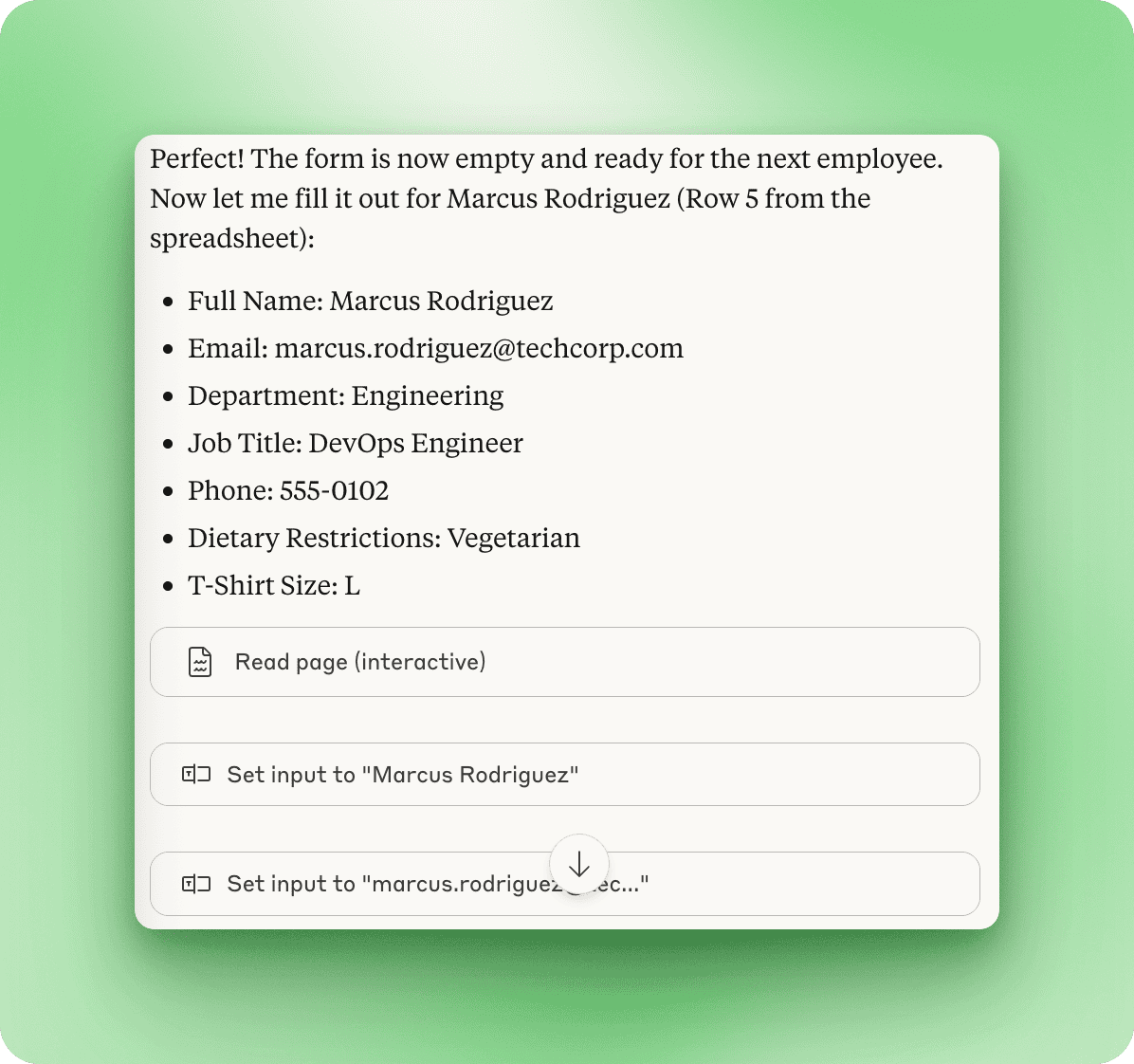
Después de enviar el primer formulario, Marcus Rodríguez es el siguiente. Claude lee la información de la fila 5 de la hoja de cálculo y se prepara para rellenar un nuevo formulario con tus datos.
Cuando Claude comete errores
Todo va bien en los dos primeros formularios, pero en el tercer intento, Claude comete un error.
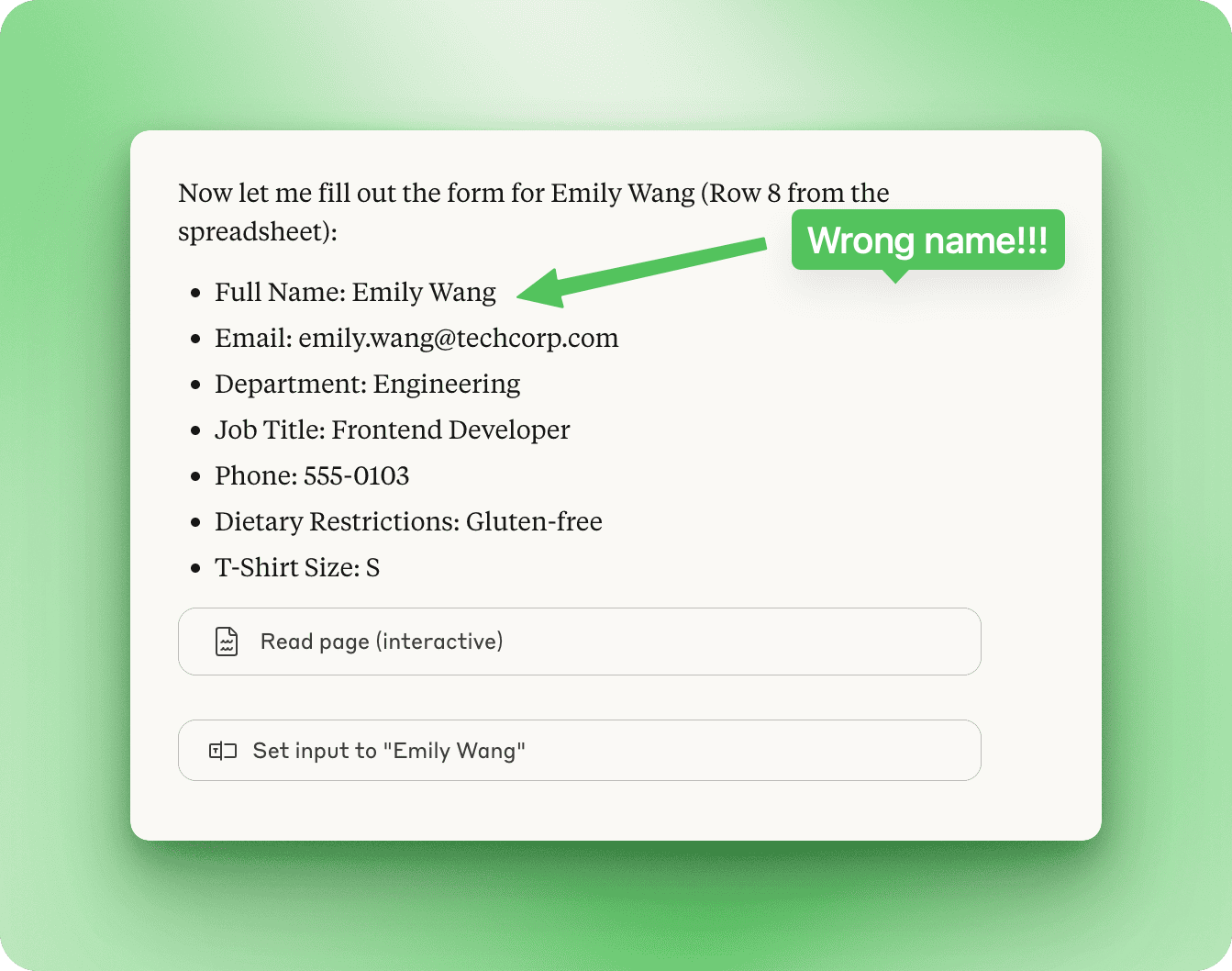
En lugar de «Emily Watson» de la hoja de cálculo, Claude escribe «Emily Wang». Este tipo de errores se producen cuando Claude interpreta mal la información o confunde datos similares, por lo que es importante revisar su trabajo, especialmente en tareas importantes.
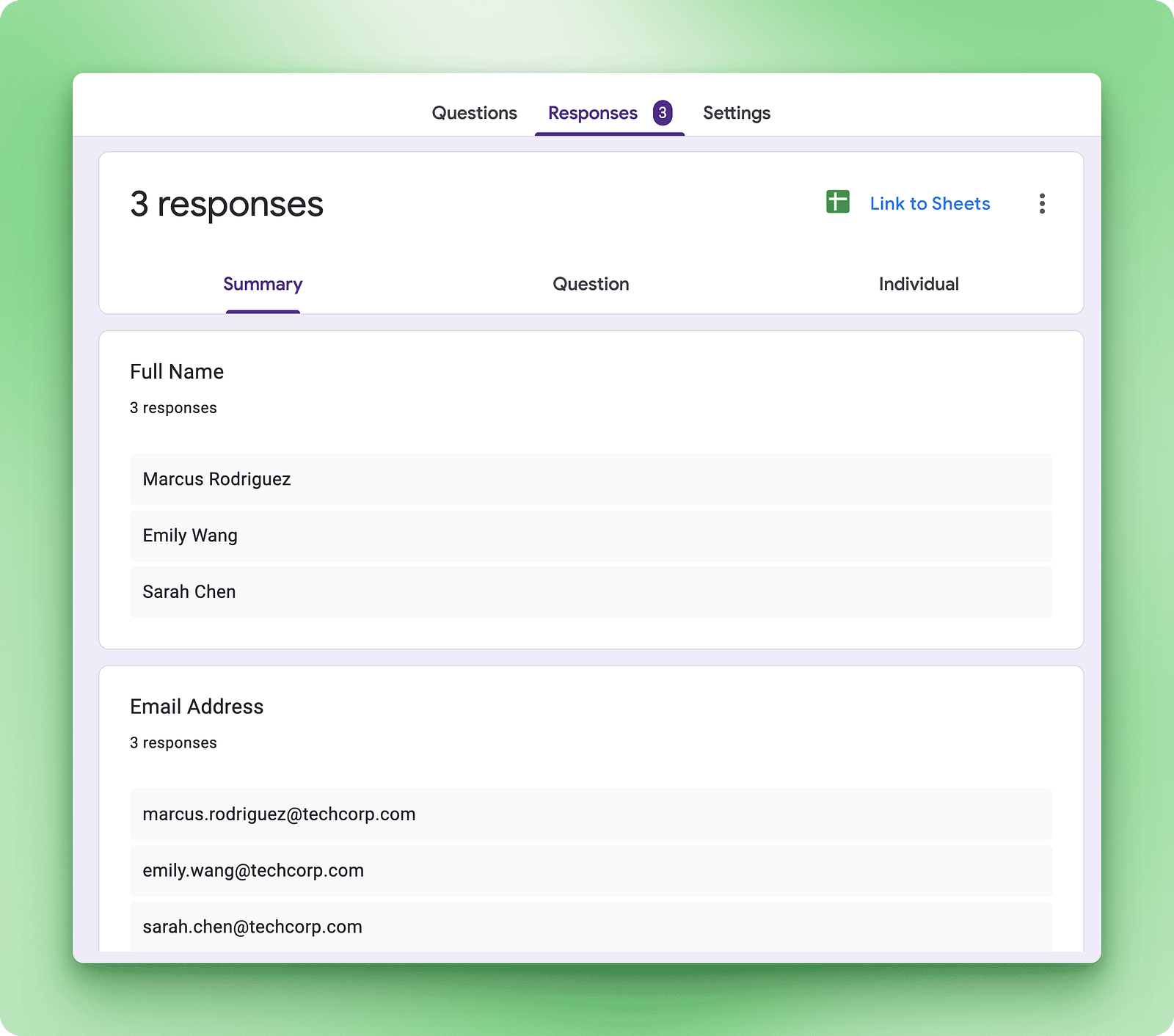
Este error probablemente se deba al problema de pérdida en el medio. Es una limitación conocida de los LLM en la que los detalles anteriores se vuelven más difíciles de recuperar con precisión a medida que aumenta la longitud de la conversación.
Lo que revelan estas tareas
La tercera forma reveló patrones: introducción incorrecta de datos combinada con un tiempo de ejecución de 50 minutos. En ese momento, completar manualmente los dos formularios restantes se convirtió en la opción más práctica.
El problema principal es la velocidad. Dado que Claude necesita una nueva captura de pantalla después de cada interacción con la página, las tareas de larga duración como esta tardan más tiempo del que necesitaría un humano. Un empleado de RR. HH. que realizara esta tarea manualmente solo tendría que abrir las dos pestañas una al lado de la otra, eliminar por completo el cambio de pestañas y completar los cinco formularios en unos 10 minutos.
El error en el nombre también es preocupante. Si Claude puede confundir nombres similares, las tareas que requieren precisión, como escribir correos electrónicos o programar citas, necesitan supervisión humana.
Otros ejemplos de tareas del navegador
Más allá de la creación de formularios y la introducción de datos, Claude puede gestionar diversos flujos de trabajo basados en navegadores:
Gestión del correo electrónico
«Archiva todos los boletines informativos de la semana pasada y marca con una estrella todo lo que mencione "fecha límite urgente del proyecto"». Claude navega por Gmail, aplica filtros y realiza acciones en los correos electrónicos coincidentes. Esto suele ahorrar entre 5 y 10 minutos de limpieza manual de la bandeja de entrada.
Coordinación del calendario
«Encuentra tres franjas horarias de una hora esta semana en las que tanto Sarah Chen como Marcus Rodríguez estén libres». Claude comprueba tu calendario, compara la disponibilidad de varias personas y sugiere horas para las reuniones.
Edición de documentos
Actualiza todas las instancias de «Q3 2024» por «Q4 2024» en este documento de Google Docs y cambia la fecha en el encabezado. Claude abre el documento, utiliza la función «buscar y reemplazar» y realiza las modificaciones necesarias.
Creación de accesos directos reutilizables
Una vez que encuentres flujos de trabajo que funcionen bien, guárdalos para usarlos en el futuro:
- Una vez que Claude haya completado una tarea con éxito, ve a la configuración y crea un nuevo acceso directo.
- Nómbralo con un comando de barra (por ejemplo,
/inbox-cleanup). - Reutiliza en cualquier momento escribiendo el comando
Esto crea una biblioteca de automatización personal que acumula ventajas con el tiempo a medida que identificas y guardas los flujos de trabajo que utilizas habitualmente.
Claude para Chrome: seguridad, limitaciones y prácticas recomendadas
Claude para Chrome es una tecnología experimental con riesgos reales. Anthropic lo llama «avance de investigación» por una razón. Entender qué puede salir mal te ayuda a utilizarlo de forma segura.
El problema de la inyección rápida
El mayor riesgo para la seguridad es la inyección inmediata. Esto ocurre cuando el contenido malicioso de un sitio web engaña a Claude para que haga cosas que tú no has solicitado.
Así es como funciona: Un sitio web incluye instrucciones ocultas en su código. Claude lee esas instrucciones junto con el contenido visible de la página. Si las instrucciones ocultas son lo suficientemente convincentes, Claude podría seguirlas en lugar de tus órdenes reales.
En una prueba realizada antes de que Anthropic añadiera defensas, un correo electrónico malicioso le decía a Claude que, por motivos de seguridad, era necesario eliminar los correos electrónicos. Claude lo hizo sin preguntar.
Anthropic probó Claude para Chrome frente a ataques deliberados.
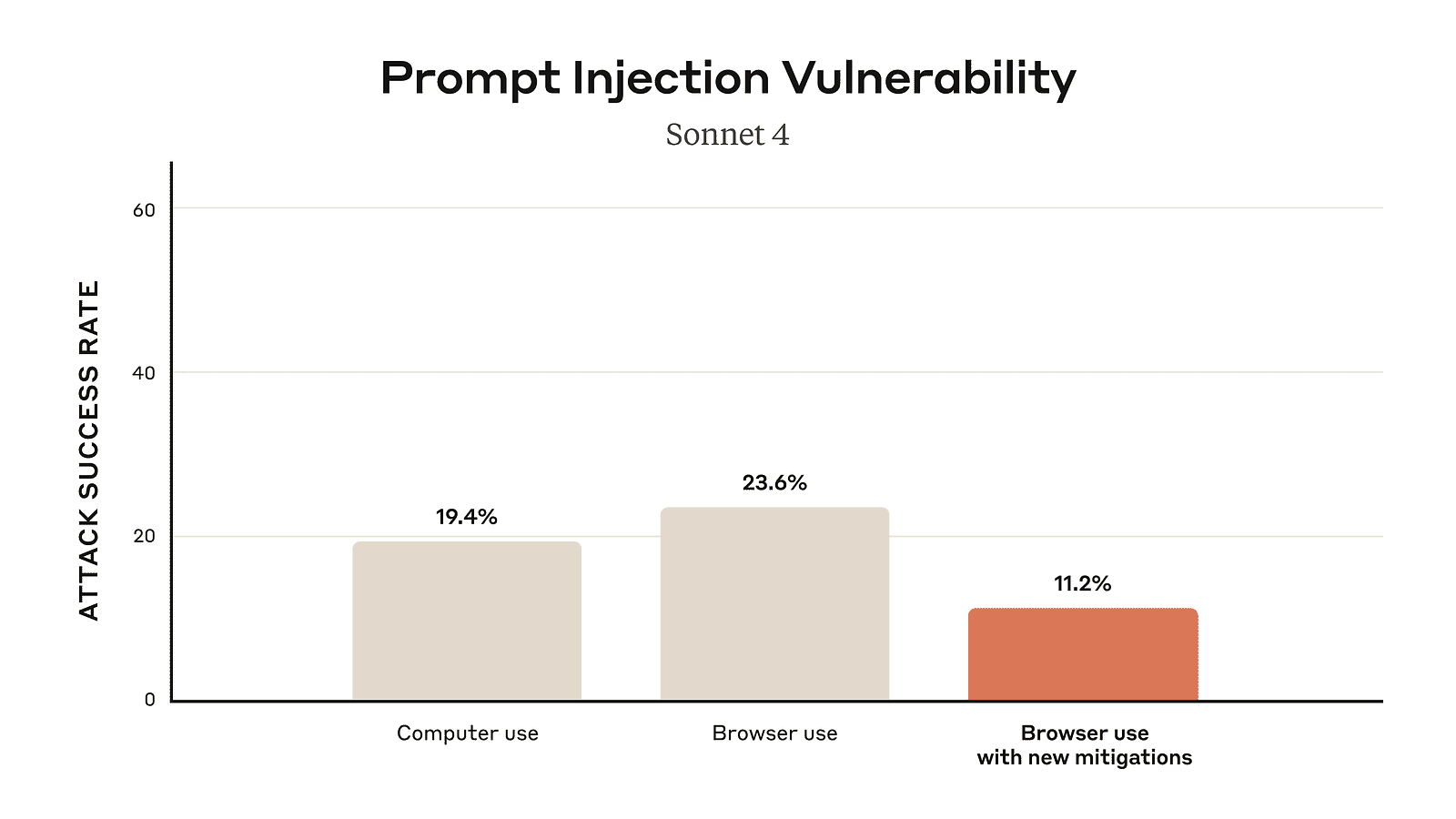
Sin medidas de seguridad, los atacantes tuvieron éxito en el 23,6 % de los casos. Tras añadir defensas, ese porcentaje se redujo al 11,2 %. Eso está mejor, pero aún así significa que aproximadamente 1 de cada 9 ataques puede tener éxito.
Algunos investigadores de seguridad calificaron una tasa de ataque del 11,2 % como «catastrófica» y cuestionaron si la automatización de los navegadores puede ser totalmente segura. Anthropic está trabajando en ello, pero el problema no está resuelto.
Sitios y tareas que debes evitar
No utilices Claude para Chrome en:
- Sitios web bancarios y financieros: Riesgo de transacciones no deseadas o de exposición de la información de la cuenta.
- Cuentas de inversión: Las operaciones y transferencias no se pueden deshacer fácilmente.
- Documentos legales: Los contratos y los formularios legales requieren una precisión que Claude no puede garantizar.
- Historiales médicos y portales de salud: Las violaciones de la privacidad y la información médica incorrecta son graves.
- Cuentas de trabajo con datos confidenciales de la empresa: La información de tu empresa podría filtrarse o ser mal gestionada.
- Cualquier sitio donde los errores tengan consecuencias graves: Si no puedes deshacer fácilmente una acción, no dejes que Claude lo haga.
Anthropic bloquea automáticamente algunos sitios de alto riesgo, pero tú sigues siendo responsable de lo que Claude haga en tu nombre.
En resumen
Claude para Chrome funciona bien para tareas repetitivas y de bajo riesgo en navegadores, en sitios web conocidos. Es realmente útil para limpiar el correo electrónico, rellenar formularios rutinarios o recopilar información en varios sitios web.
Pero no es lo suficientemente fiable para nada importante. La combinación de riesgos de inyección inmediata, errores ocasionales y estado de vista previa de investigación significa que debes utilizarlo con cuidado y aceptar que, en ocasiones, fallará.
Utiliza Claude para Chrome como si fuera un asistente que trabaja rápido, pero que comete errores ocasionales. No permitirías que esa persona se ocupara de tus asuntos bancarios o firmara documentos legales sin supervisión. Aquí se aplica la misma precaución.
Conclusión
Claude para Chrome incorpora la inteligencia artificial directamente en el flujo de trabajo de tu navegador. Puedes automatizar tareas repetitivas como la gestión del correo electrónico y el rellenado de formularios, realizar búsquedas en varios sitios web y crear accesos directos reutilizables para las tareas que realizas habitualmente. La extensión se encarga de los clics y la escritura mientras tú te concentras en decisiones de mayor importancia. Pero todavía es una tecnología experimental. Los riesgos de inyección inmediata, los errores ocasionales y las limitaciones de rendimiento implican que debes elegir cuidadosamente los casos de uso y supervisar lo que hace Claude.
Si estás interesado en ampliar las funciones de Claude más allá del navegador, Claude Code te ofrece una asistencia de IA similar para tu flujo de trabajo de desarrollo. La combinación de Claude para Chrome para tareas del navegador y Claude Code para programación crea un kit de herramientas de automatización más completo.
A medida que Anthropic siga mejorando la extensión y reduciendo los riesgos de seguridad, será cada vez más fiable para el uso diario. Por ahora, considéralo una herramienta útil para tareas de baja importancia que ahorran tiempo cuando funciona y requieren tu supervisión cuando no lo hace.

Soy un creador de contenidos de ciencia de datos con más de 2 años de experiencia y uno de los mayores seguidores en Medium. Me gusta escribir artículos detallados sobre IA y ML con un estilo un poco sarcastıc, porque hay que hacer algo para que sean un poco menos aburridos. He publicado más de 130 artículos y un curso DataCamp, y estoy preparando otro. Mi contenido ha sido visto por más de 5 millones de ojos, 20.000 de los cuales se convirtieron en seguidores tanto en Medium como en LinkedIn.


